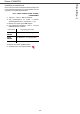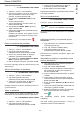User guide
Phaser 3100MFP/X
- 35 -
4 - Faks
Opprette en postboks
71 - POSTBOKSER / LAG P.BOKS
1 Trykk på , skriv inn 71 fra tastaturet.
2 Velg en ledig postboks ut fra de 31 postboksene,
eller tast inn direkte nummeret på en ledig
postboks, og bekreft med tasten OK.
3 Velg alternativet POSTBOKS KODE og trykk
på OK.
Verdien 0000 vises alltid.
4 Tast inn tilgangskoden du ønsker å bruke, og
bekreft med tasten OK.
5 Velg alternativet P. BOKS NAVN, og bekreft
valget med tasten OK.
6 Oppgi ønsket postboksnavn (maksimalt 20 tegn),
og bekreft med OK.
Postboksen er initialisert. For å opprette en annen
postboks trykker du på tasten C og begynner på
nytt på trinn 1.
7 Avslutt menyen ved å trykke på tasten .
Endre en eksisterende postboks
71 - POSTBOKSER / LAG P.BOKS
1 Trykk på , skriv inn 71 fra tastaturet.
2 Velg ønsket postboks eller tast inn
postboksnummeret direkte. Bekreft med OK.
3 Tast inn den eventuelle koden for tilgang til
postboksen og bekreft med tasten OK.
4 Velg ønsket meny, P.BOKS KODE eller P.BOKS
NAVN, og bekreft valget med OK.
5 Utfør de ønskede endringene, og bekreft med OK.
Hvis det er nødvendig, gjenta de to siste trinnene for den
andre menyen.
Skrive ut innholdet i en postboks
73 - POSTBOKSER / SKRIV P.BOKS
1 Trykk på , skriv inn 73 fra tastaturet.
2 Velg ønsket postboks eller tast inn
postboksnummeret direkte. Bekreft med OK.
3 Tast inn den eventuelle koden for tilgang til
postboksen og bekreft med tasten OK.
Samtlige dokumenter inneholdt i postboksen skrives ut,
og denne tømmes.
Slette en postboks
Før du starter må du sjekke at postboksen er tom.
Postboksens innhold må absolutt skrives ut på forhånd.
74 - POSTBOKSER / SLETT P.BOKS
1 Trykk på , skriv inn 74 fra tastaturet.
2 Velg ønsket postboks eller tast inn
postboksnummeret direkte. Bekreft med OK.
3 Tast inn den eventuelle koden for tilgang til
postboksen og bekreft med tasten OK.
4 Bekreft sletting ved å trykke på OK .
Postboksinnholdet slettes, og postboksen tilføyes til listen
over ledige postbokser.
Skrive ut postbokslisten
75 - POSTBOKSER / SKRIV P. BOKSL.
Trykk på , skriv inn 75 fra tastaturet.
Terminalen skriver ut den detaljerte listen over opprettede
postbokser.
Utlegging til polling i en postboks på din
faksmaskin
1 Legg dokumentet i den automatiske arkmateren
med kopieringssiden opp.
2 Velg
72 - P.BOKS / LAGRE P.BOKS.
3 Velg ønsket postboks eller tast inn
postboksnummeret direkte. Bekreft med OK.
Dokumentet som er plassert i arkmateren, lagres i den
valgte postboksen.
Utsendelse for polling i en postboks på en
ekstern faksmaskin
1 Legg dokumentet i den automatiske arkmateren
med kopieringssiden opp.
2 Velg
35 - FAKS / P.BOKS SEND.
3 Tast inn navnet på mottakeren med faksmaskinen
der du skal legge ut polling, eller velg kilde og
bekreft med tasten OK.
4 Tast inn mottakerens postboksnummer, og bekreft
med OK
5 Hvis du ønsker å utsette utsendelsen, angir du
ønsket klokkeslett ved siden av aktuelt klokkeslett.
Bekreft med tasten OK.
6 Du kan velge kilde, Arkmater eller Minne. Bekreft
med OK.
7 Tast inn om ønskelig antall sider i dokumentet som
skal sendes, og bekreft med OK
8 Bekreft forespørselen om sending til en postboks
på en ekstern faksmaskin ved å trykke på
tasten .
Ved øyeblikkelig sending sendes dokumentet
øyeblikkelig.
Ved utsatt sending lagres dokumentet i minnet, og
utsendelsen foretas på ønsket tidspunkt.
Notat
Du kan også skrive ut Postbokslisten med
menyen
58 – UTSKRIFT / LIST P.BOKS
.